Hoe maak je een lijngrafiek in Excel

Excel biedt een verscheidenheid aan grafieken om gegevens te projecteren. Elke grafiek heeft zijn eigen specialiteiten, dus het is logischer wanneer gegevens worden weergegeven met de juiste grafiek.
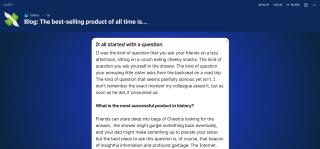
Als Padlet nieuw voor je is, vraag je je misschien af wat je met deze handige app kunt doen. Padlet is een gratis applicatie in prikbordstijl en wordt geleverd met een reeks sjablonen en functies om vrijwel alles te maken wat je maar wilt.
Om met wat inspiratie aan de slag te gaan, laten we eens kijken naar enkele manieren waarop u Padlet optimaal kunt gebruiken.
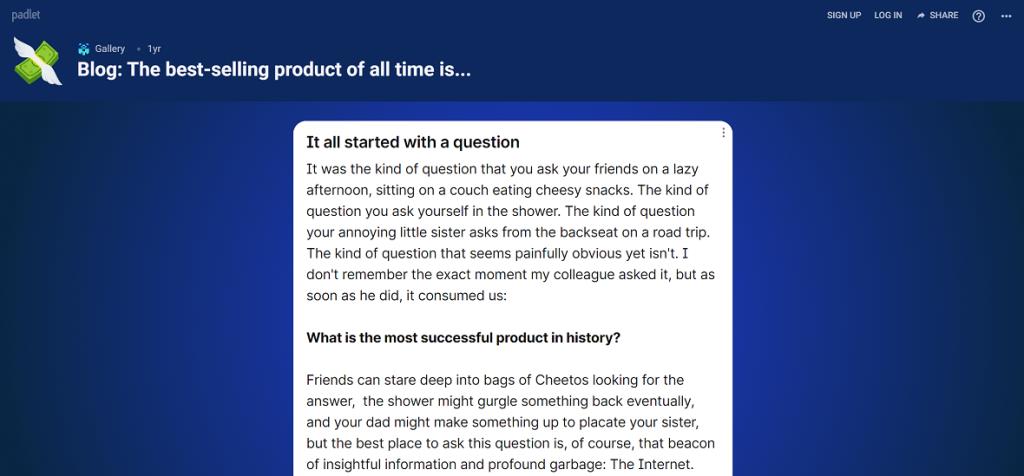
Wanneer je een nieuwe blog begint, is een ding waar je rekening mee moet houden, welke host-site je wilt gebruiken. Padlet heeft een eenvoudig te gebruiken sjabloon genaamd Stream , waarmee je berichten in een feed van boven naar beneden worden gestapeld, en je kunt een onbeperkt aantal inzendingen maken.
U kunt afbeeldingen, video's, spraakmemo's en links uploaden. Bovendien kunt u YouTube-video's en Spotify-bestanden insluiten als uw beoogde blog deze functies vereist. Bij het aanmaken van een nieuw bericht door te klikken op de Plus teken op uw Padlet, selecteert u de ellipsen afbeelding om het volledige scala van upload keuzes te brengen.
Gerelateerd: Hoe u gratis een blog kunt starten
U kunt zelfs uw eigen domein gebruiken door in het hoofdscherm op het pictogram Cog- instellingen te klikken en naar beneden te scrollen op de werkbalk Wijzigen om een domein toe te wijzen. Volg vanaf daar de instructies op het scherm.
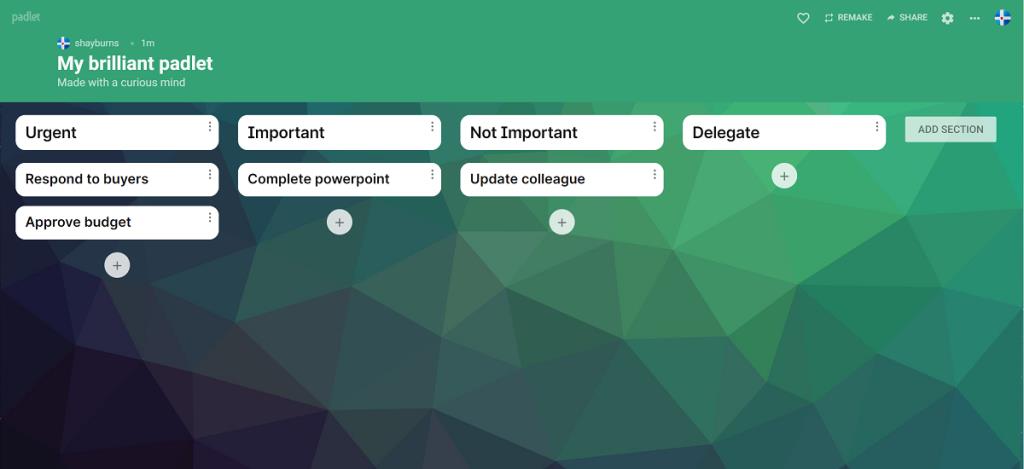
Er zijn veel toepassingen voor takenlijsten, maar het nadeel is dat ze allemaal hun eigen structuur en beperkingen hebben. Met Padlet kun je een takenlijst maken in de stijl die je wilt en bestanden toevoegen zoals Word-documenten, Excel-spreadsheets en PowerPoint-presentaties.
Als je je taken wilt prioriteren met behulp van de MoSCoW-methode , is Padlet's Shelf- sjabloon perfect om je op weg te helpen. Maak eenvoudig uw koppen door op Sectie toevoegen te klikken en klik vervolgens op het plusteken onder elke sectie voor uw taken.
The Wall , Grid en Shelf zijn ook uitstekende opties voor het maken van een standaardlijst, of je kunt creatief zijn en het naar eigen inzicht ontwerpen.
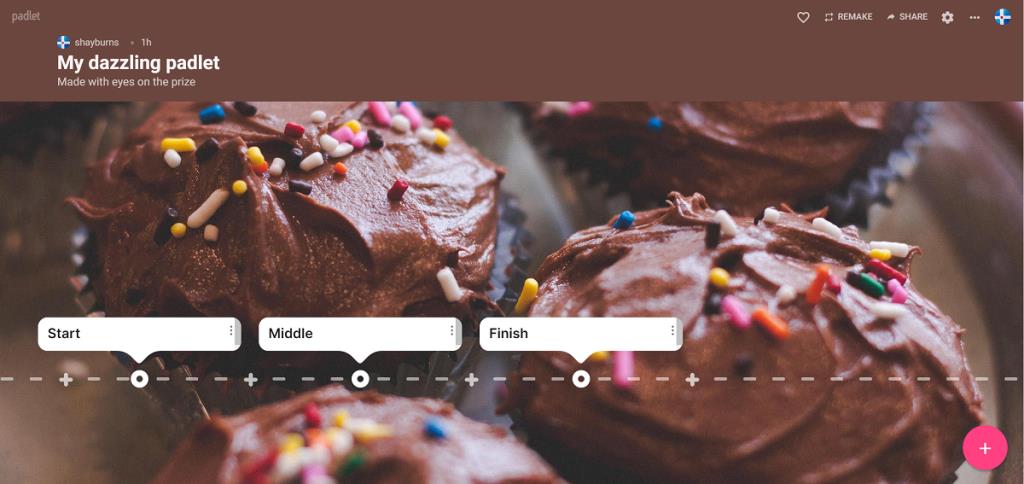
Met de sjabloon Tijdlijn kunt u uw projecten langs een dynamische tijdlijn in kaart brengen en kunt u de pinnen naar elk punt op de lijn slepen. Klik eenvoudig op het roze plusteken in de rechterbenedenhoek van uw scherm om uw pinnen te maken, of u kunt op de plustekens op de regel zelf klikken .
Op elk van je pinnen kun je de ellipsen selecteren om het volgende te doen:
Als u op enig moment de tijdlijn wilt laten zien, kunt u op Delen klikken in de rechterbovenhoek van uw scherm en de link verzenden via een van de opties op het scherm of exporteren als een bestand.
Gerelateerd: Hoe u uw eerste tijdlijn voor projectbeheer kunt maken
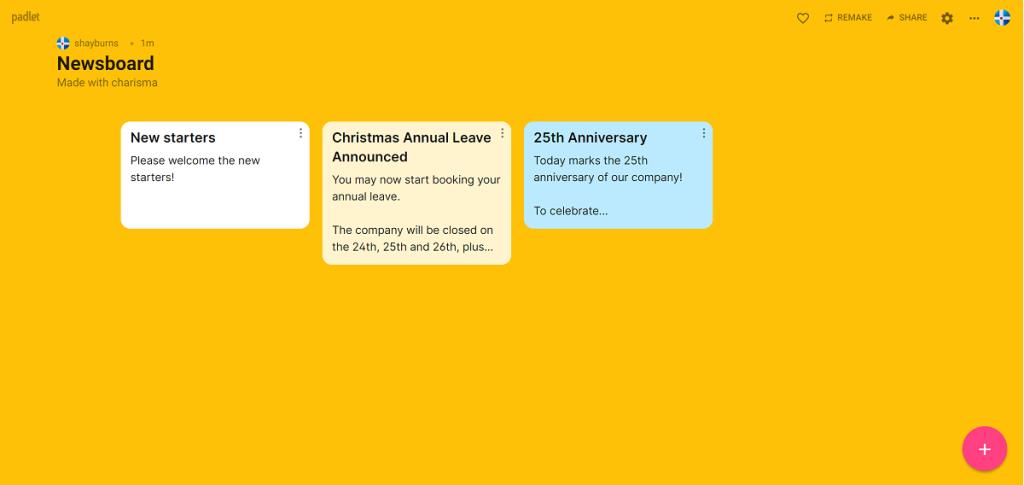
Het versturen van bedrijfsupdates en informatie via e-mail gaat vaak verloren in de inbox van uw ontvanger en kan ertoe leiden dat u overspoeld wordt met antwoorden. Je kunt dit proces stroomlijnen door Padlet als mededelingen- of feedbackbord te gebruiken, zodat alles op één plek blijft.
Zoals vermeld, kunt u Deel uw Padlet met iedereen, en omdat ze niet nodig hebben om een account om toegang te creëren, Padlet is ideaal voor een breed publiek. Om je bord interactief te maken, klik je op de instellingen Tandwiel en schakel je Reacties of Reacties van andere kijkers in, die je kunt modereren door Goedkeuring vereisen in hetzelfde menu te selecteren.
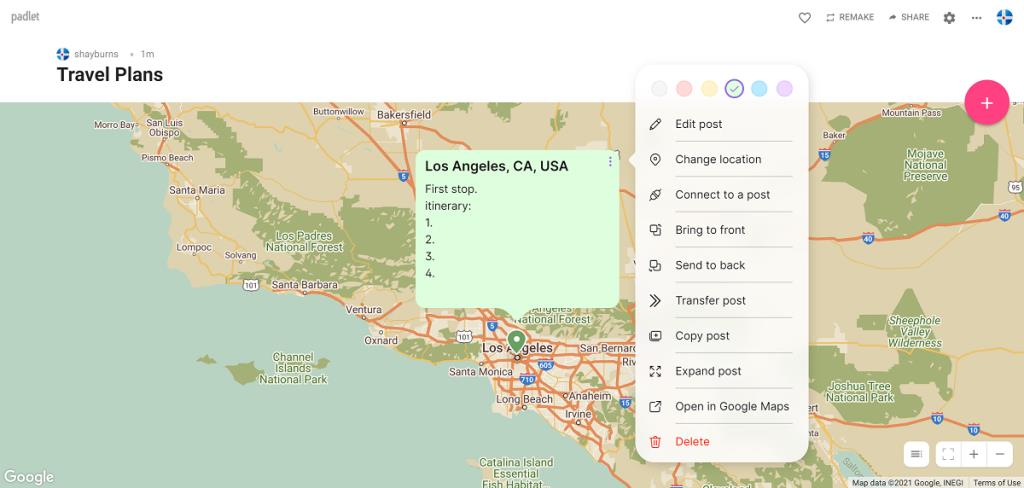
Een van de meest opwindende aspecten van reizen is plannen wat je gaat doen terwijl je daar bent. Of u bezoekt meerdere steden of ontsnappen naar het paradijs, kan Padlet u helpen uw reis met de plot Map template.
In de werkbalk Wijzigen , onder Uiterlijk, kunt u kiezen uit 11 verschillende kaartstijlen die het ontwerp en de kleuren zullen veranderen om het een authentiek gevoel te geven. Dit sjabloon geeft ook standaard kaart gereedschappen in de rechterbenedenhoek van het scherm, inclusief Zoom functies ( + en - ), een lijst tool die lijsten uw locaties naast de kaart en Reset standpunt.
Gerelateerd: Manieren om Google Flights te gebruiken om uw reis te plannen en geld te besparen
Wanneer u op het roze plusteken klikt , typt u de locatie die u gaat bezoeken en schrijft u uw reisroute in het beschrijvingsvak, zodat uw plannen en ideeën in de speld worden opgeslagen. Je kunt het ook delen met je reisgenoten en hen toestemming geven om er toevoegingen aan te doen.
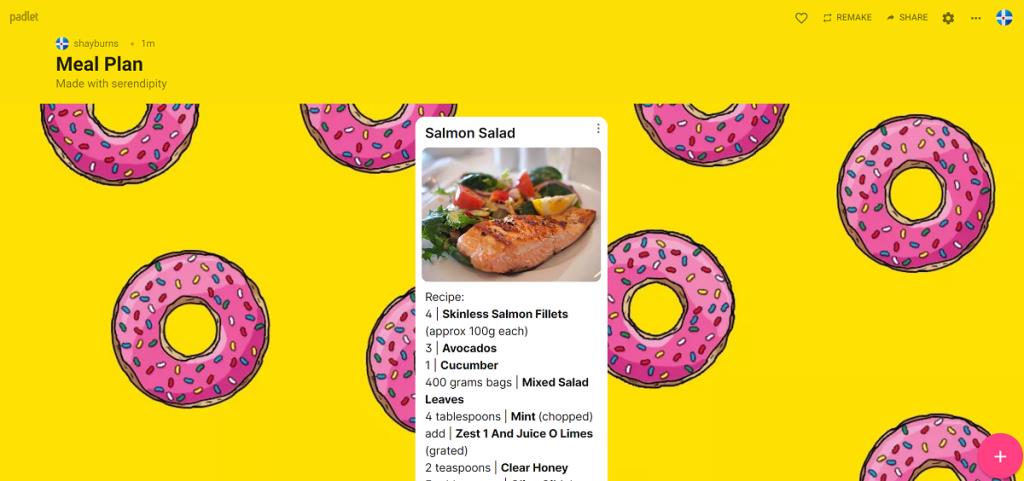
Het beste aan het gebruik van Padlet voor het ontwerpen van je maaltijdplan, is dat je het allemaal kunt uittekenen in de desktop-app en het vervolgens onderweg kunt gebruiken met de mobiele Padlet-app. Dit betekent dat u uw lijst met ingrediënten bij de hand hebt terwijl u in de winkel bent, en dat u uw maaltijden kunt bereiden, waar u ook bent.
Maak eenvoudig uw pin, voeg een afbeelding toe en schrijf de receptinstructies in de Beschrijving en klik op Publiceren . De beste Padlet-sjablonen hiervoor zijn:
Je familie en vrienden kunnen ook hun eigen ideeën toevoegen, of zeggen wat hun favorieten waren, door Reacties in te schakelen .
Padlet is een geweldige app om een leeslijst te maken of zelfs een landingssite voor een boekenclub op te zetten.
Voor een leeslijst zijn de beste Padlet-sjablonen Wall, Grid, Shelf of Steam, omdat je hiermee nieuwe pinnen kunt maken voor elk boek dat je wilt lezen of hebt gelezen. Misschien wil je zelfs een recensie schrijven als je het boek uit hebt, door op Ellipsen > Bericht bewerken te klikken en je mening te typen.
Gerelateerd: Sites met korte verhalen om online Flash-fictie te lezen
Voor een boekenclubsite kan de deelfunctie van Padlet discussies tussen groepsbezoekers en post-minirecensies van elke persoon vergemakkelijken. Met de functie Reacties kunnen uw clubleden ook hun favoriete boeken beoordelen.
Het gratis lidmaatschap van Padlet geeft je toegang tot vele functies die je kunt gebruiken om al je interesses en ideeën te hosten. Het beste van de applicatie is het feit dat het zo gebruiksvriendelijk is en al de tools heeft die je nodig hebt om je bord te personaliseren.
De gratis versie van Padlet geeft je maximaal drie afzonderlijke padlets, dus als je een takenlijst nodig hebt en een leeslijst wilt maken, kun je dit allemaal vanaf je dashboard bekijken. Wees creatief en kijk of Padlet heeft wat je nodig hebt.
Excel biedt een verscheidenheid aan grafieken om gegevens te projecteren. Elke grafiek heeft zijn eigen specialiteiten, dus het is logischer wanneer gegevens worden weergegeven met de juiste grafiek.
Er is een stijgende trend in mensen die thuis werken of op afstand studeren. Dit heeft geresulteerd in een aanzienlijke groei van online leerplatforms en de cursussen die ze aanbieden.
Door wijzigingen in uw Excel-spreadsheets bij te houden, kunnen andere mensen uw bestand gemakkelijker bijwerken of controleren. Het is ook handig als u alle wijzigingen wilt bijhouden. De opdracht Wijzigingen bijhouden is gemakkelijk te vinden op het tabblad Review van de oudere versies van Microsoft Excel. Het is echter mogelijk dat u en uw team het moeilijk vinden om ze in te stellen op nieuwere versies.
Wilt u een Outlook-e-mail opslaan als PDF, maar weet u niet hoe? Het is niet zo voor de hand liggend als je zou denken, maar het is nog steeds gemakkelijk te doen als je eenmaal weet hoe.
Google heeft aanzienlijke vooruitgang geboekt met betrekking tot samenwerking op de werkplek, niet alleen in zoekmachines. Het bedrijf heeft verschillende apps en functies die teams kunnen gebruiken om hun workflow te verbeteren, waarvan vele eenvoudig te integreren zijn met andere apps.
Als u veel gebruik maakt van Excel, heeft u waarschijnlijk al heel vaak LOOKUP-functies gebruikt. Als u niet bekend bent, wordt de functie LOOKUP gebruikt om door een enkele rij of kolom te zoeken om een specifieke waarde in een andere rij of kolom te vinden.
Elke dag worden er miljarden e-mails verzonden en ontvangen. Door uw e-mail op de juiste manier te beginnen, kan uw bericht opvallen en een goede toon voor uw e-mail creëren.
Freelancers kunnen nu werkprojecten vinden op LinkedIn. Het populaire professionele sociale netwerk opent mogelijkheden voor professionals om werk te vinden op zijn platform, en gaat verder dan alleen hen de tools te geven om hun vaardigheden en ervaring te adverteren.
OneNote is de app voor het maken van notities voor Windows-gebruikers. Met nieuwe updates is het nu rijk aan functies en heeft het een verbeterde interface. Het is echter niet foutloos. Vaak ziet u mogelijk onjuiste synchronisatie in de app, bestanden die helemaal niet worden geopend of bestanden die worden geopend als alleen-lezen.
Grammarly domineert al jaren de markt voor grammatica-editors. Het is een van de beste tools die je als schrijver kunt krijgen. Microsoft zocht echter de kans en bracht Microsoft Editor uit als alternatief voor Office 365-gebruikers.
Als je te veel projecten op je bord hebt, kan het moeilijk zijn om georganiseerd en op de hoogte te blijven. Een tool voor projectportfoliobeheer bespaart u de tijdrovende taak om elk project afzonderlijk te bekijken. Het maakt het revisieproces eenvoudig door alle belangrijke records op één plek weer te geven.
Deze app voor taak-, project- en teambeheer heeft een aantal opwindende functies die u in uw leven kunt toepassen om van gemak te genieten. De ad-hoc gevallen van persoonlijk gebruik voegen waarde toe aan uw ClickUp-abonnement. Van keukenrecepten tot posts op sociale media, je kunt ClickUp in veel ruimtes toepassen.
Steeds meer mensen werken vanuit huis. In het begin klinkt het geweldig: je kunt in je badjas werken, meer tijd met de kinderen doorbrengen en je eigen uren indelen. Maar het heeft ook zijn nadelen.
Er zijn veel apps op de markt die u helpen productiever te worden. Sommige zijn gratis, andere zijn betaald. Ondanks dit alles zult u er misschien niet veel van winnen. Sommige zijn gewoon te technisch, andere zijn te simpel.
Leeftijd aangeven in jaren? Het lijkt misschien eenvoudig, maar het kan je overrompelen. Evenzo vereist het geven van uw precieze leeftijd vanaf uw geboortedatum nog meer aandacht.
Het enige dat u over Asana moet leren, is hoe u projecten kunt gebruiken om de productiviteit van uw team te verhogen. Met Asana-projectbeheer vermijd je verouderde spreadsheets, lange e-mailthreads en lange vergaderingen waarin dezelfde informatie wordt herhaald.
De zakenwereld is in de 21e eeuw drastisch veranderd en nu is het niet ongebruikelijk dat teams zich over verschillende locaties verspreiden. Bovendien hebben bedrijven meestal meerdere projecten onderweg, wat het volgen van alles moeilijk maakt.
Het archiveren van e-mails is een van de beste manieren om uw inbox opgeruimd te houden. Als je dit in Outlook wilt doen, heb je geluk. Met zowel Outlook voor het web als Outlook voor desktop kunt u uw e-mails gemakkelijk archiveren.
Tegenwoordig kun je vrijwel elk smart device gebruiken om bestanden en eBooks te openen en te lezen. Er gaat echter niets boven Kindle-apparaten als het ideale apparaat om eBooks te lezen.
Een logo moet relevant en pakkend zijn, omdat het helpt om de verbinding tussen het merk en de klanten tot stand te brengen. Het is vaak het middelpunt van een merkstrategie die creativiteit, ontwerpvaardigheden en vakkundige uitvoering vereist. Bedrijven zijn bereid flink te betalen voor een effectief logo. Daarom is het ontwerpen van logo's een lucratieve freelance-optreden of bijzaak geworden.
Excel biedt een verscheidenheid aan grafieken om gegevens te projecteren. Elke grafiek heeft zijn eigen specialiteiten, dus het is logischer wanneer gegevens worden weergegeven met de juiste grafiek.
Er is een stijgende trend in mensen die thuis werken of op afstand studeren. Dit heeft geresulteerd in een aanzienlijke groei van online leerplatforms en de cursussen die ze aanbieden.
Door wijzigingen in uw Excel-spreadsheets bij te houden, kunnen andere mensen uw bestand gemakkelijker bijwerken of controleren. Het is ook handig als u alle wijzigingen wilt bijhouden. De opdracht Wijzigingen bijhouden is gemakkelijk te vinden op het tabblad Review van de oudere versies van Microsoft Excel. Het is echter mogelijk dat u en uw team het moeilijk vinden om ze in te stellen op nieuwere versies.
Wilt u een Outlook-e-mail opslaan als PDF, maar weet u niet hoe? Het is niet zo voor de hand liggend als je zou denken, maar het is nog steeds gemakkelijk te doen als je eenmaal weet hoe.
Google heeft aanzienlijke vooruitgang geboekt met betrekking tot samenwerking op de werkplek, niet alleen in zoekmachines. Het bedrijf heeft verschillende apps en functies die teams kunnen gebruiken om hun workflow te verbeteren, waarvan vele eenvoudig te integreren zijn met andere apps.
Als u veel gebruik maakt van Excel, heeft u waarschijnlijk al heel vaak LOOKUP-functies gebruikt. Als u niet bekend bent, wordt de functie LOOKUP gebruikt om door een enkele rij of kolom te zoeken om een specifieke waarde in een andere rij of kolom te vinden.
Elke dag worden er miljarden e-mails verzonden en ontvangen. Door uw e-mail op de juiste manier te beginnen, kan uw bericht opvallen en een goede toon voor uw e-mail creëren.
Freelancers kunnen nu werkprojecten vinden op LinkedIn. Het populaire professionele sociale netwerk opent mogelijkheden voor professionals om werk te vinden op zijn platform, en gaat verder dan alleen hen de tools te geven om hun vaardigheden en ervaring te adverteren.
Grammarly domineert al jaren de markt voor grammatica-editors. Het is een van de beste tools die je als schrijver kunt krijgen. Microsoft zocht echter de kans en bracht Microsoft Editor uit als alternatief voor Office 365-gebruikers.
Als je te veel projecten op je bord hebt, kan het moeilijk zijn om georganiseerd en op de hoogte te blijven. Een tool voor projectportfoliobeheer bespaart u de tijdrovende taak om elk project afzonderlijk te bekijken. Het maakt het revisieproces eenvoudig door alle belangrijke records op één plek weer te geven.


















